Table of Contents
Jasa Install Ulang Windows dan Microsoft Office
Paket install ulang Windows lengkap dengan Microsoft Office [Word, Excel, PowerPoint, dll…], anti virus AVG free, driver dan aktivasi. Siap pakai untuk keperluan laptop, komputer, PC all in one, mini PC sekolah dan kantor.
Harga jasa install ulang Windows
Rp. 150.000,-
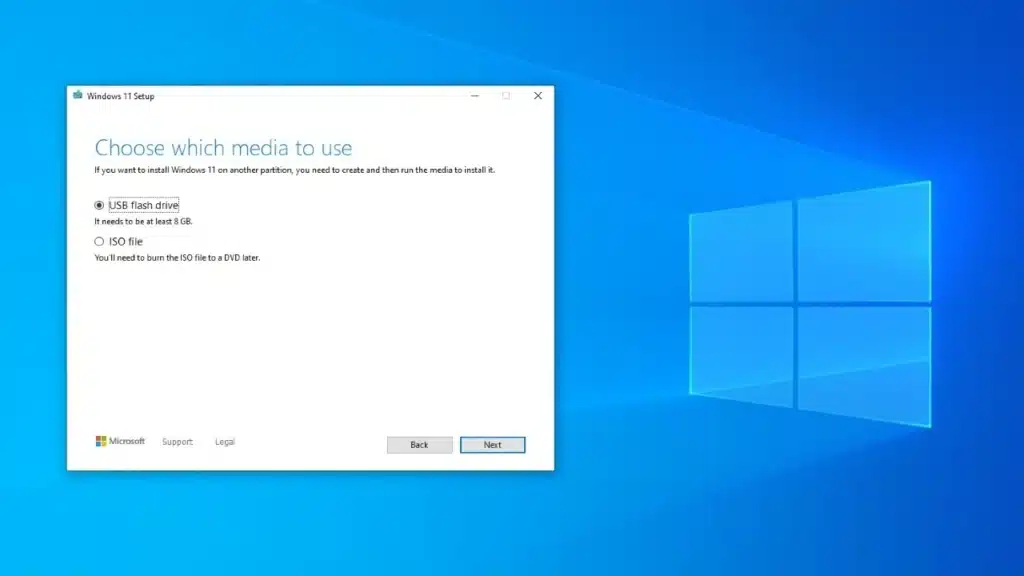
Catatan install ulang windows
- Hanya melayani install windows ke SSD, silahkan order SSD ke ane jika ente belum menggunakannya
- Disarankan memory RAM minimal 4GB
- Semua partisi termasuk program dan data didalam SSD akan hilang, karena menggunakan cloning image
- Saran ane untuk ente yg belum menggunakan SSD untuk ganti HDD ente dengan SSD karena kinerja laptop /komputer ente akan lebih kencang dibandingkan masih menggunakan HDD.
- Sudah termasuk jasa bongkar pasang SSD
- Pengerjaan kurang lebih 1 jam
- Tidak menerima backup data, petunjuk akses data lama ente yg ada di HDD ada di informasi di bawah
- Tidak menerima request software
- Software tidak bergaransi
- Tidak handle : Laptop /komputer kena virus, unlock password, unlock bitlocker, backup data
Aktivasi Windows dan Microsoft Office
Install ulang windows di SSD dan office kadang akan muncul layar aktivasi ulang, silahkan ikuti step berikut:
- Matikan anti virus
- Jalankan program \This PC\Documents\KMSAuto\KMSAuto++
- Pilih KMSAuto++
- Pilih Activate Windows atau Activate Office sesuai kebutuhan ente
- Jika sudah selesai restart laptop /komputer ente, anti virus akan aktif kembali
Jika gagal dan bingung silahkan bawa ketempat ane tapi akan dikenakan biaya aktivasi Rp. 50.000,- /aktivasi untuk Windows dan Officenya.
Bagi ente yg memerlukan license original Windows dan Office bisa membeli sendiri secara terpisah melalui online shop. Atau ente bisa mempertimbangkan jasa clone HDD ke SSD ane jika ente sudah memiliki license Windows original.
Cara akses data lama yang ada di HDD
- Buka explorer lalu akses drive D (dulu drive C sewaktu masih booting dr HDD)
- Akses folder usersnama yang dulu biasa login, contoh: D:\Users\Bambang
- Akan muncul pesan : you don’t currently have permission to access this folder, Silahkan ikuti petunjuk berikut : Cara Mengatasi You Don’t Currently Have Permission To Access This Folder Di Windows 10 – Monitor Teknologi
- Setelah selesai smua step di atas maka semua file lama ente yg ada di HDD akan terbaca semua
- Silahkan dikerjakan di rumah masing2 ya …. karena prosesnya lumayan lama tergantung banyaknya file yg tersimpan